如何压缩视频?几步教你快速压缩视频
如何压缩视频?很多情况下,我们会上网下载视频或自己拍视频,但是占用了太多的内存。当保存文件数量增加时,必须执行压缩操作才行。其实压缩视频是很容易的,基本很多工具都能一步到位,但是在视频画质方面应该会受到损坏。今天小编给大家分享一个方法,既可以简单快速压缩视频,又极大程度的提高了压缩后视频的清晰度,步骤简单,高效易用,快点进来和我学习哦。

推荐使用:迅捷视频剪辑软件
具体操作步骤如下:
步骤一:电脑端打开迅捷视频剪辑软件,在软件操作首页工具下面可以看到有很多的功能,我们在下面找到视频压缩功能,点击【视频压缩】。
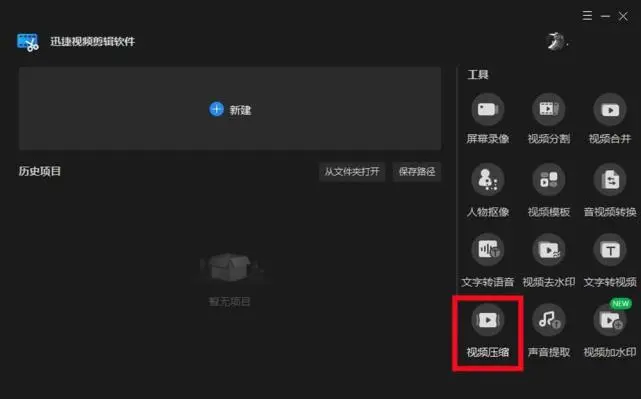
步骤二:进入到视频压缩的页面,接着我们需要导入要压缩的视频文件,点击【添加文件】或【添加文件夹】进行导入视频。
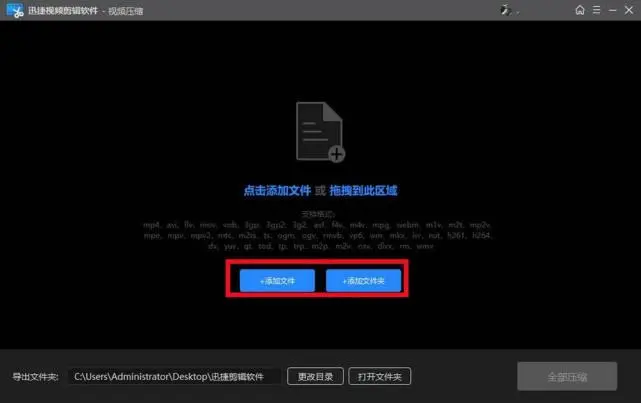
步骤三:视频添加完毕后,可以看到在页面下方有视频压缩的设置,我们可以在这里进行操作,调节压缩视频的大小,越向左压缩后的视频体积越小,越向右视频体积越大。设置完成后点击视频右侧的【立即压缩】,如果是多个视频,可以点击页面底部的【全部压缩】进行压缩。
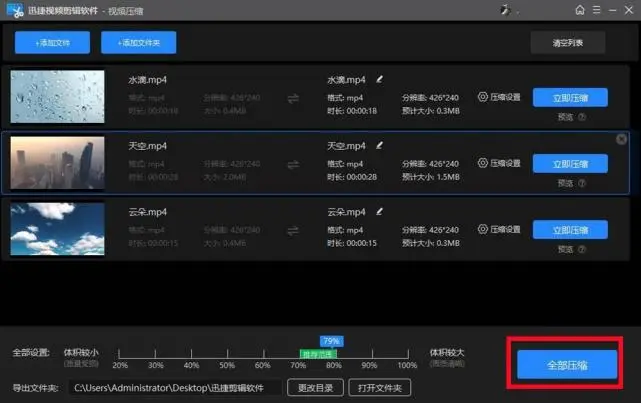
步骤四:之后系统自动进行压缩操作,我们只需要等待转换结果就可以了,转换成功后,可以点击右侧的打开文件夹进行查看,也可以加入到剪辑素材进行视频剪辑。
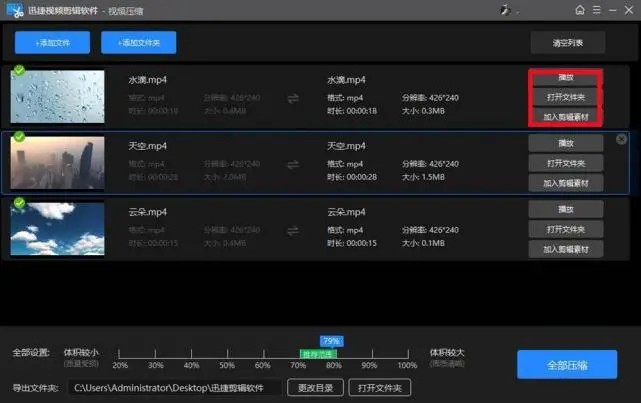
如何压缩视频,通过上面的介绍可以很快速的完成压缩操作,希望今天的分享能够对你有帮助,感兴趣的小伙伴快去试试看吧。

